1、创建虚拟机:新建虚拟机 – 名称自定,类型选Linux,版本选Other Linux(32-bit)- 内存2G以上 – 创建虚拟磁盘VDI – 固定大小16G – 完成设置虚拟机:右键创建好的虚拟机 – 设置 – 显存128M – 添加Android-x86.ISO – 声音设置主音频驱动Windows DirectSound 控制芯片SoundBlaster 16 – 网卡设置桥接网卡 – USB设置 – 取消启用USB 启动虚拟机安装步骤:选Installation – Install Android-x86 to harddisk
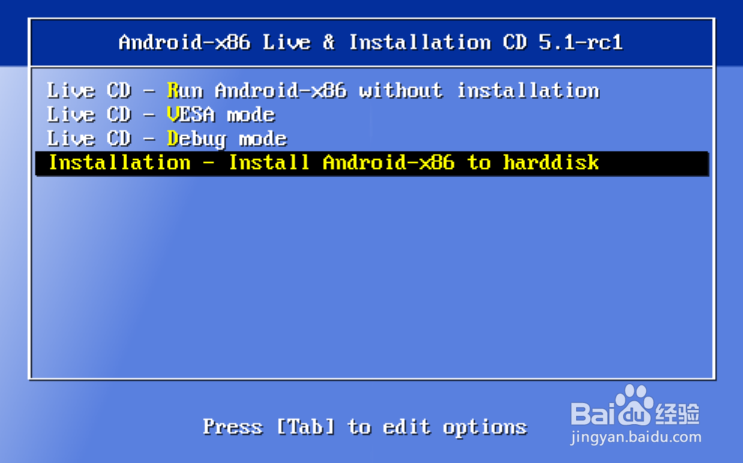
2、选Create/Modify partitions
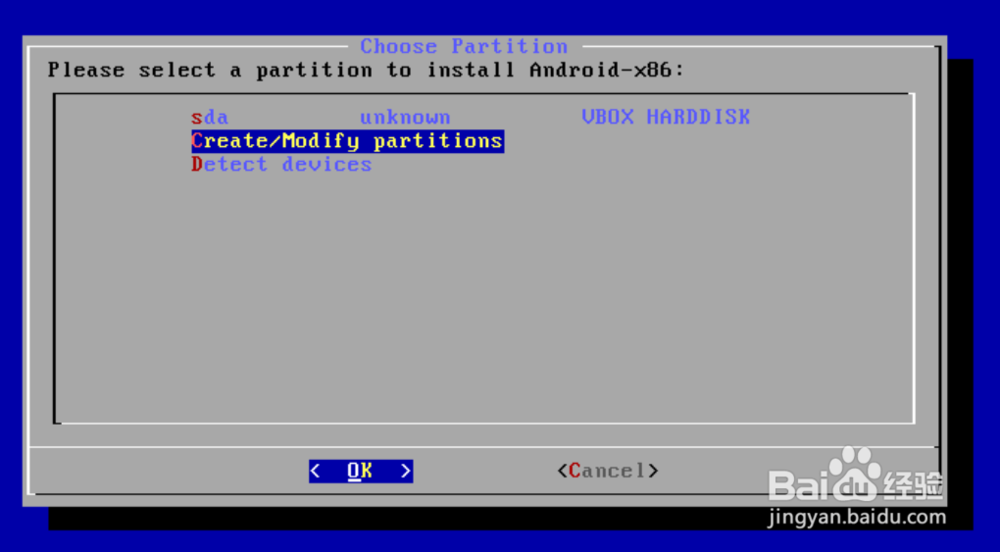
3、选NO
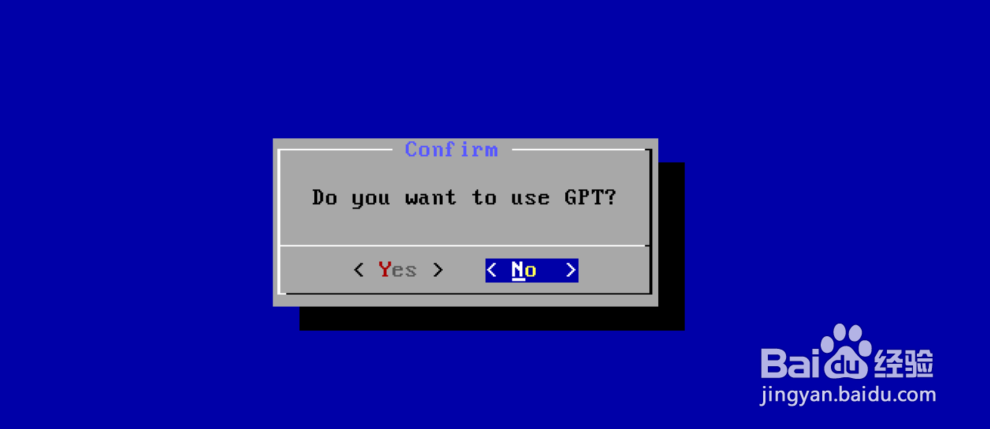
4、选New
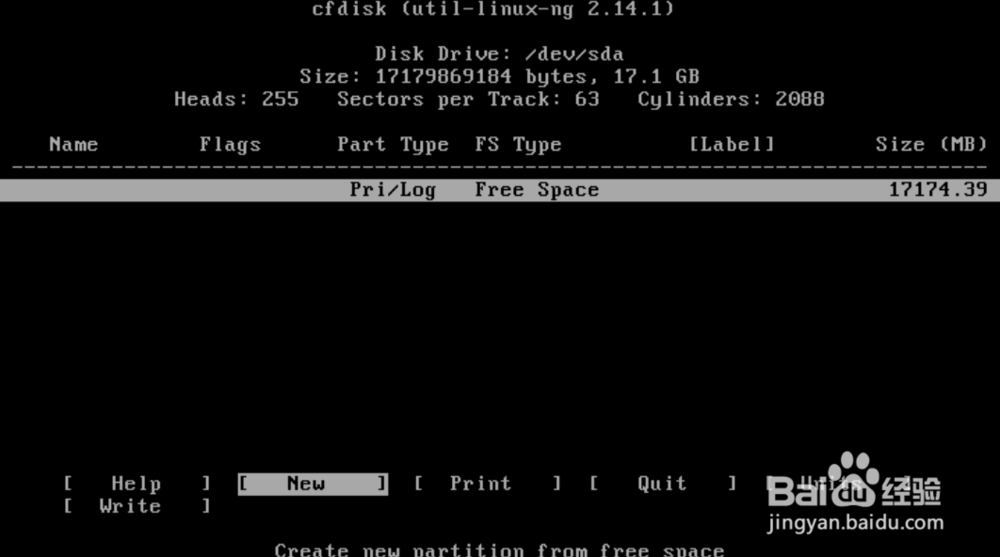
5、选Primary,尺寸默认

6、选【Bootable】,标记上boot,然后选【Write】,回答yes,最后Quit

7、Quit后就回到最开的页面了,选第一个
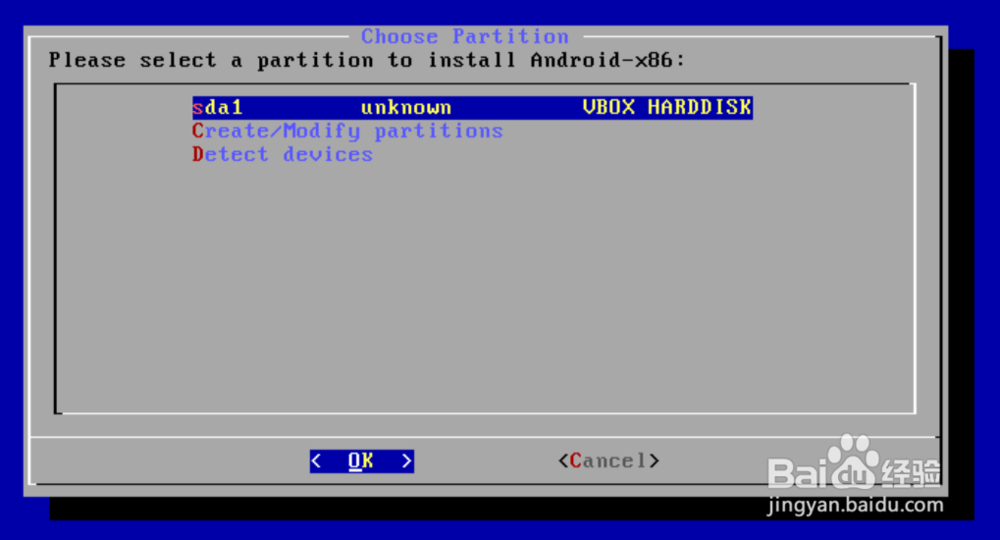
8、选ext3

9、选Yes

10、选yes

11、选Skip

12、选Yes

13、等写入

14、然后移除虚拟机光盘镜像,再点击Reboot重启

15、重启就开始正式实用Android-x86了
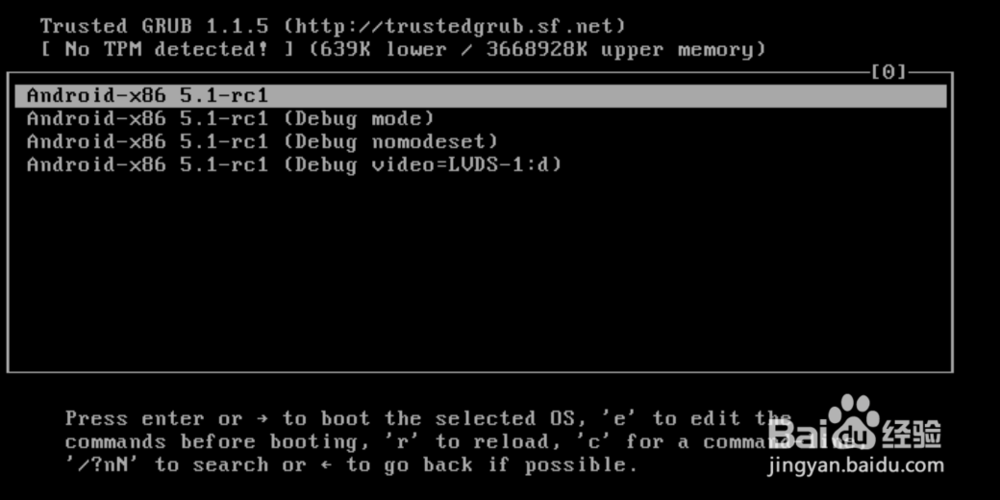
16、进入界面
